Cómo crear una galería de fotos con álbumes en WordPress
¿Alguna vez has querido organizar tus galerías de fotos con álbumes? Mientras que las galerías de imágenes te permiten mostrar varias fotos en una sola página, los álbumes te permiten mostrar varias galerías en una sola página clasificadas por evento, tema, lugar, etc. Esto es extremadamente útil para fotógrafos y fotobloggers. En esta guía para principiantes, te mostraremos cómo crear una galería de fotos con álbumes en WordPress sin escribir una sola línea de código
Video Tutorial

Si no te gusta el vídeo o necesitas más instrucciones, sigue leyendo.
En primer lugar, tienes que instalar y activar el plugin Envira Gallery. Tras la activación, se te pedirá que introduzcas tu clave de licencia. Una vez que hayas terminado de activarlo, tienes que visitar Envira Gallery " Configuración y haz clic en la pestaña Addons
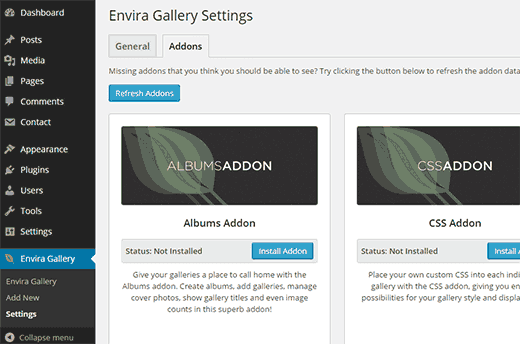
Desde la pestaña Addons, debes instalar y activar Álbumes y el addon Standalone. Necesitarás estos dos complementos para crear una galería de álbumes de fotos en WordPress
Antes de crear álbumes, también necesitarás crear galerías de imágenes. Aquí tienes una guía paso a paso sobre cómo crear galerías de imágenes responsivas en WordPress con Envira.
Después de crear tus galerías de imágenes, tienes que visitar Envira Gallery " Álbumes y haz clic en el botón Añadir nuevo
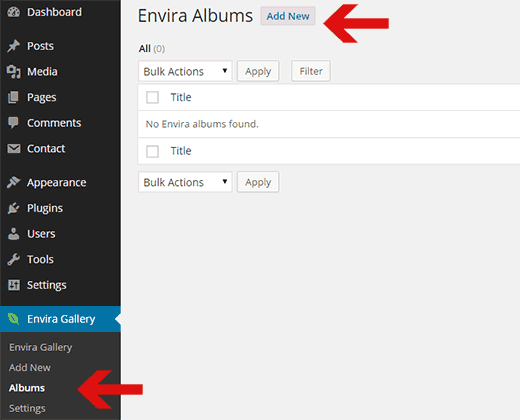
Crear un álbum en Envira es similar a crear una galería. La única diferencia es que en lugar de subir imágenes, arrastras y sueltas tus galerías
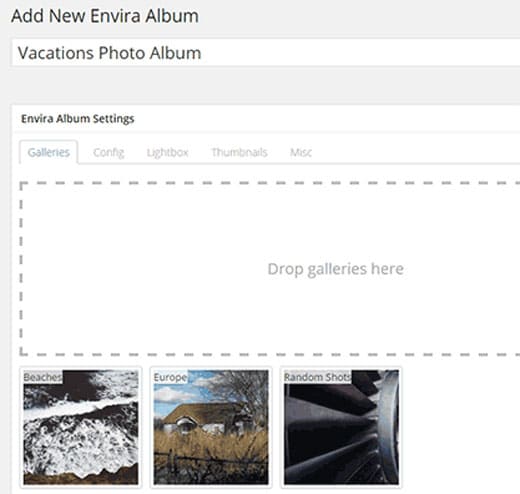
Después de añadir tus galerías, verás un icono de información para cada galería. Puedes hacer clic en él para cambiar la portada de la galería y los metadatos.
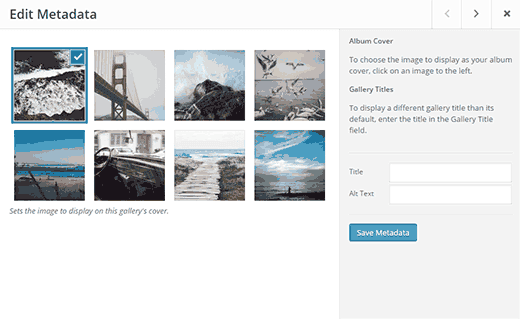
También puedes elegir cómo aparecen tus álbumes haciendo clic en el botón Configurar en los ajustes del álbum Envira
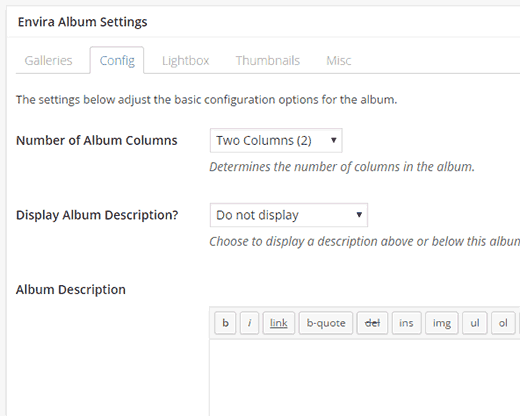
Si quieres que tus álbumes se abran directamente dentro de una caja de luz, puedes hacer clic en el botón Caja de luz ficha
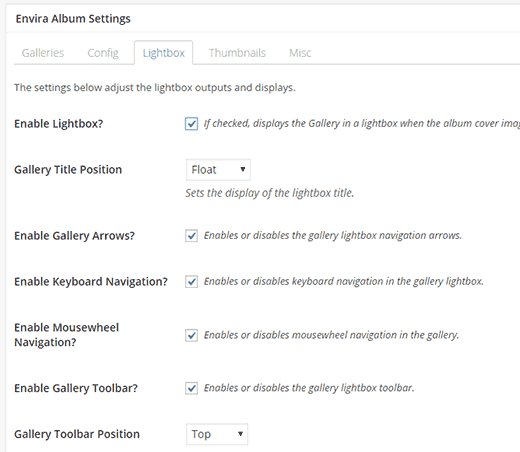
Una vez que hayas terminado de configurar tu álbum, sólo tienes que hacer clic en el botón publicar para guardar la configuración de tu álbum
Tu álbum ya está listo, y puedes añadirlo a una entrada o página. Simplemente crea un nuevo post o edita uno existente. Verás un nuevo botón de Añadir Álbum en el editor de entradas, junto al botón de Añadir Galería
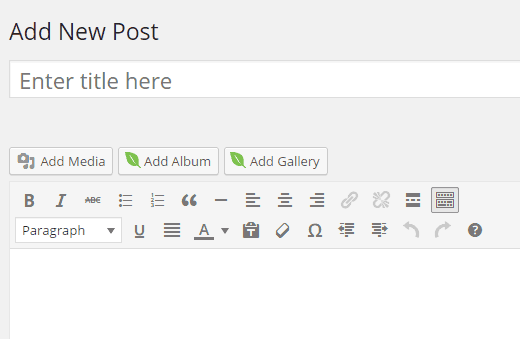
Al hacer clic en el botón Añadir Álbum, aparecerá una ventana emergente en la que podrás seleccionar el álbum que acabas de crear
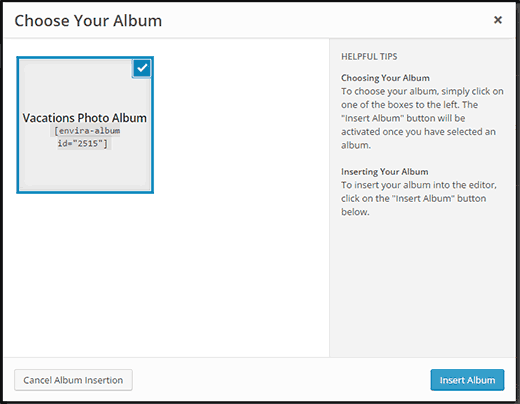
Eso es todo, ahora puedes visitar tu página web y ver tu álbum en acción
Si has estado utilizando la galería de imágenes de NextGEN para crear tus álbumes, quizá quieras consultar nuestra guía sobre cómo cambiar de NextGEN a Envira Gallery en WordPress
Si te ha gustado este artículo, suscríbete a nuestro Canal de YouTube para los videotutoriales de WordPress. También puedes encontrarnos en Twitter y Google+.
Si quieres conocer otros artículos parecidos a Cómo crear una galería de fotos con álbumes en WordPress puedes visitar la categoría Plugins.
Deja un comentario

¡Más Contenido!